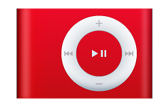
EHôm trước, tôi đã nói với bạn rằng thật khó chịu khi nghe nhạc bằng máy nghe nhạc MP3 và điều đó đột nhiên khi thay đổi bài hát, tăng âm lượng lên rất nhiều. Nếu sự thay đổi quá đột ngột, nó thậm chí có thể làm hỏng tai của chúng ta vì có những đầu phát có khả năng tạo ra công suất lớn và trong mọi trường hợp, chúng ta không nên để tai của chúng ta phải chịu tốc độ căng thẳng thính giác như vậy.
TCũng có thể xảy ra trường hợp bạn ghi đĩa CD với tổng hợp các bản nhạc yêu thích của bạn và khi bạn đưa nó vào một bữa tiệc, bạn phải ở đó mọi lúc tăng hoặc giảm âm lượng tùy thuộc vào chủ đề mà âm thanh như cường độ đầu ra khác nhau. Điều này, giống như ví dụ trước về máy nghe nhạc MP3, là do các tệp âm thanh (mp3) được ghi ở các cường độ đầu ra khác nhau và do đó mỗi tệp âm thanh ở một âm lượng khác nhau bất kể bạn có thay đổi âm lượng hay không. người chơi.
PĐể sự khác biệt giữa cường độ mà các bài hát khác nhau phát ra không tiếp tục làm phiền bạn, điều bạn phải làm là bình thường hóa âm thanh của tất cả MP3. Bình thường hóa âm thanh chỉ đơn giản là đặt tất cả các tệp có cùng mức đầu ra và do đó tất cả các bài hát sẽ phát ra ở cùng một âm lượng. Bằng cách này, bạn không còn phải tăng hoặc giảm nhạc sau mỗi bài hát.

Un chương trình miễn phí để chuẩn hóa MP3 là MP3Tăng Và nó cũng rất dễ sử dụng và bạn có thể đặt nó bằng tiếng Tây Ban Nha. Bạn có thể đọc Hướng dẫn cài đặt MP3Gain mà tôi đã xuất bản vào ngày hôm trước ở đây trong VinagreAssino.com. Khi bạn đã cài đặt nó, chúng ta có thể bắt đầu với hướng dẫn sử dụng nhỏ này để đặt tất cả nhạc của bạn ở cùng một âm lượng và quên đi những phiền toái khó chịu đó. Hãy nhớ rằng MP3 là miễn phí và bạn không phải trả tiền để tải xuống hoặc sử dụng nó, vì vậy bạn không có lý do gì để các tệp MP3 của mình tiếp tục phát từng tệp khối lượng khác nhau.
STôi đã cài đặt MP3Gain và bạn đã cài đặt nó ở Tây Ban Nha Hãy xem cách chuẩn hóa âm thanh của các bài hát của bạn.
1) Mở chương trình, một cửa sổ sẽ xuất hiện trong đó bạn phải nhìn vào ba trường được chỉ ra trong hình sau.
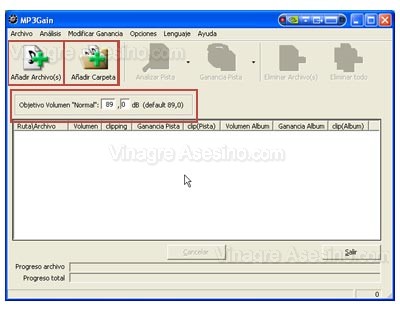

2) Hai trường ở trên, «Thêm (các) tệp» và «Thêm thư mục» cho phép chúng ta thêm từng tệp một hoặc thêm một thư mục hoàn chỉnh để chuẩn hóa âm thanh của tất cả các tệp mp3 có trong đó. Trường còn lại được gọi là "Mục tiêu âm lượng bình thường" cho phép chúng tôi sửa đổi cường độ đầu ra của MP3. Càng nhiều decibel (dB), chúng ta đặt các bài hát sau này càng to. Chương trình đặt "89,0 dB" theo mặc định và bạn có thể tăng hoặc giảm con số này tùy ý, nhưng trước khi làm như vậy, hãy nghĩ rằng nếu bạn tăng con số này quá cao và bạn có thói quen nghe nhạc với âm lượng của mình. người chơi ở vụ nổ đầy đủ, bạn có thể làm hỏng tai của bạn. Như đã nêu trên trang này về mất thính giác, tác hại của tiếng ồn (theo quan điểm pháp lý) bắt đầu ở 85 decibel (dB). Vì vậy, đừng nâng con số này lên quá nhiều, đối với hướng dẫn, tôi sẽ để nó ở giá trị mặc định «89 decibel» nhưng hãy nhớ rằng Việc bạn sử dụng máy nghe nhạc của mình ở mức âm lượng lớn là KHÔNG tốt.
3) Trong trường hợp này, chúng ta sẽ thấy cách chuẩn hóa tất cả các chủ đề trong một thư mục cùng một lúc để bạn nhấp vào «Thêm thư mục». Một cửa sổ có tên «Tìm kiếm thư mục» sẽ mở ra, trong đó bạn sẽ phải xác định thư mục chứa các tệp bạn muốn chuẩn hóa. Khi bạn đã tìm thấy nó, hãy nhấp vào "Chấp nhận".
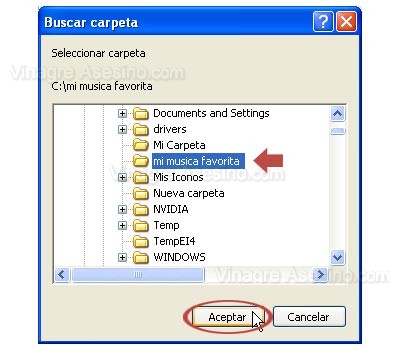
4) Bây giờ bạn sẽ thấy các tệp mp3 đã chọn trong cửa sổ MP3Gain. Để bình thường hóa âm thanh, trước tiên chúng ta phải phân tích các rãnh âm thanh mà chúng ta đã thêm vào. Để làm như vậy, hãy nhấp vào nút "Theo dõi phân tích" và quá trình phân tích sẽ bắt đầu.
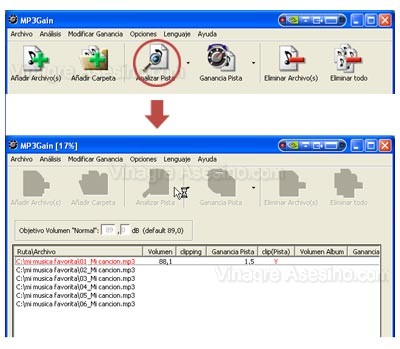
5) Khi quá trình kết thúc, kết quả phân tích sẽ xuất hiện trên màn hình. Nếu bài hát ở dưới âm lượng bạn đã chọn, mức tăng ca khúc dương sẽ xuất hiện và nếu ở trên mức âm lượng, trong mọi trường hợp, chương trình sẽ tăng hoặc giảm âm lượng của bài hát cho đến khi chúng cân bằng (bình thường hóa chúng).
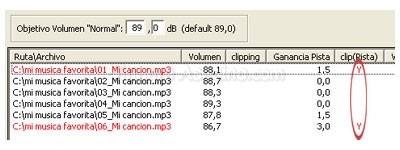
Nếu bạn nhìn vào hình ảnh, có một số chủ đề có Chữ "Y" màu đỏ bên dưới cột "clip (Bản nhạc)", điều này cho biết rằng do sự gia tăng cường độ mà các bài hát cụ thể này sẽ phải chịu đựng, một số biến dạng có thể xảy ra tại các điểm trong bài hát mà âm lượng đạt đến cường độ tối đa. Về nguyên tắc, vấn đề này thường không quá bận tâm và nhiều khi không được chú ý, nhưng nếu bạn thích, hãy hạ thấp con số trong ô "Chỉ tiêu khối lượng bình thường" và phân tích lại.
6) Khi bạn hoàn tất, hãy nhấp vào nút "Track Gain" và tất cả các bài hát sẽ được bật ở cùng một âm lượng.
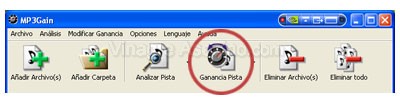
Y với điều đó bạn đã hoàn thành. Nếu sau khi phát các bài hát, bạn cho rằng âm thanh quá yếu hoặc quá lớn, hãy thay đổi giá trị decibel đầu ra và quay lại điểm bốn của hướng dẫn này. Tôi hy vọng rằng từ bây giờ bạn không phải sợ hãi khi nghe nhạc yêu thích của bạn và hãy cẩn thận với đôi tai của bạn, không đè bẹp chúng, chúng dành cho cuộc sống. Một lời chào chua ngoa.
Chỉ có điều này đến với tôi! Tôi có một số bản độc tấu trực tiếp của nhạc điện tử phát ra từ không trung có thể sử dụng âm lượng "đã được điều chỉnh" !! ... Một thời gian trước, họ đã phê duyệt lại Adobe Audition, tôi thừa nhận rằng nó là tuyệt vời, nhưng rất phức tạp đối với tôi, tôi đã không có kiên nhẫn 🙁 Chúc mừng giấm giết người !.
Xin chào Sappy_Girl, rất vui được gặp bạn ở đây. Sự thật là Adobe Audition giống như giết muỗi bằng tiếng súng. Để điều chỉnh âm thanh bằng MP3 Gain, bạn có đủ và nó cũng miễn phí và dễ dàng. Một lời chào.
rất tốt cảm ơn bạn, cảm ơn bạn rất nhiều
Bạn đã làm quá tốt với hướng dẫn này, nhưng vui lòng cho tôi biết các bài hát sẽ đi đâu với âm lượng được điều chỉnh, nghĩa là cho biết những bài hát mà tôi điều chỉnh được lưu trong thư mục nào hoặc nếu chúng được tự động điều chỉnh trong cùng một thư mục nguồn.
Cảm ơn và xin lỗi vì sự thiếu hiểu biết là tôi mới sử dụng những thứ này.
Các tệp tin mà bạn đã chỉnh sửa giống nhau, tức là các tệp tin mp3 gốc được sửa đổi và vẫn nằm trong cùng một thư mục (folder).
Cảm ơn bạn đã aporet, cảm ơn bạn rất nhiều
các đồng nghiệp đóng góp rất tốt, hãy giữ nó và thế giới sẽ cảm ơn bạn mãi mãi, lời chào đến tất cả
Cảm ơn bạn đã giúp tôi rất nhiều hay đúng hơn là bạn đã giúp tôi rất nhiều lời chào tạm biệt từ Tampico Tamaulipas Mexico
Chà, bạn có biết thêm chương trình nào để tăng âm lượng mp3 của tôi không? Tôi có mptrin và mpgain thậm chí còn không sáng sủa.
ivan đỏ
kỹ thuật quản lý máy tính năm thứ nhất.
xao, cám ơn các bạn đã quan tâm và chăm sóc xau.
la serena ngày 2 tháng 2008 năm XNUMX
Iván đọc điểm 2 của sách hướng dẫn và bạn sẽ thấy cách tăng âm lượng cho các mp3 của mình.
Cảm ơn sự giúp đỡ của bạn, sự thật là đó là một vấn đề rất khó chịu cho đôi tai.
Tôi nghi ngờ, khi chữ "Y" đó phát ra, nó sẽ chỉ bị méo ở những bài hát có âm thanh thấp và khi chúng được nâng lên sẽ thấy khuyết điểm, nhưng điều đó lại xảy ra ở những bài hát có âm lượng lớn và giảm xuống mức bình thường, sẽ có một khiếm khuyết ở đó?
Chà, «Y» này xuất hiện dưới sự cắt bớt
cảm ơn bạn rất nhiều loko! Những gì tôi đã làm là tăng âm lượng các bài hát của tôi heh! Mình thích nghe nhạc to nhưng chán lắm, nghe mà đau tai thì không nghe! Thanks all bn
Cảm ơn bạn rất nhiều… Tôi muốn tập hợp một CD tổng hợp nhưng tôi phải chỉnh sửa từng bài hát và điều đó là không thể… Barbaro đến với tôi.
xin vui lòng cho tôi biết làm thế nào để tăng âm lượng cho bài hát của tôi trong mp3 và làm thế nào để làm điều đó miễn phí và theo cách mà tôi có thể hiểu
nếu nó hoạt động không giống như một trò khác, đó là một trò hề thuần túy
Tôi khuyên bạn nên nó okis
Cảm ơn bạn rất nhiều về hướng dẫn này, tôi thực sự đã học được cách làm điều đó để điều chỉnh âm lượng, bởi vì nếu một số bài hát phát ra ở mức âm lượng lớn và một số bài khác ở mức âm lượng thấp hơn hoặc cao hơn sẽ gây khó chịu.
Tôi xin nhắc lại lòng biết ơn của tôi !!!
Liên quan
THÔNG MINH! … Thực sự rất hữu ích.
Cảm ơn bạn.
Lời chào từ Argentina 😉
Xin chào, tôi muốn biết liệu bạn có thể làm điều tương tự với các tệp sóng hay không, tôi làm việc với các bản nhạc từ ipod của mình nhưng khi tôi ghi âm để duy trì chất lượng âm thanh tốt, tôi giảm chúng trong sóng, vì tôi đã có nhiều bản nhạc trong sóng, nhưng đó luôn là vấn đề lớn của tôi. Các bản nhạc khác nhau mà tôi muốn biết liệu có khả năng nào xảy ra với những điều này cho làn sóng hay không, cảm ơn bạn rất nhiều
Xin chào, chương trình xuất sắc. Tôi cần cái này trong một thời gian dài và đã tìm thấy nó.
Một câu hỏi: với MP3gain này, chúng tôi cải thiện âm lượng, nhưng làm thế nào để làm điều đó với tốc độ bit? Tôi hiểu rằng mp3 càng có nhiều bitrate thì chất lượng âm thanh càng tốt. Ở đó, tôi đã tải xuống một chương trình cải thiện bitrate, nhưng tôi chưa thử nó, điều tồi tệ là nó là bản dùng thử 15 ngày. Bạn có một chương trình hoạt động cho điều đó và nó cũng hoạt động theo một cách rộng rãi không?
Tôi chờ câu trả lời của bạn, cảm ơn bạn….
Walter lưu ý rằng bạn không thể cải thiện bitrate (tốc độ truyền) từ máy tính bảng. Tốc độ bit chỉ có thể được giảm xuống nhưng không được cải thiện (tăng lên).
Thật tốt, chương trình này, giờ cuối cùng tôi sẽ không phải giảm và tăng âm lượng các bài hát yêu thích của tôi, bạn đã có vinagrillo hay đó… từ Lima một lời chào… ..cảm ơn
Cảm ơn bạn Vinegar vì sự giúp đỡ của bạn. Lưu ý rằng với chương trình "Mp3 Workshop", tôi đã thực hiện một số điều chỉnh đối với một số bài hát mp3 và "tăng" bitrate, vì chúng có 128 kb và bây giờ khi phát chúng, 192 kb xuất hiện (những gì tôi đặt). Sau đó, với Mp3 Gain, tôi điều chỉnh âm lượng.
Tôi thực sự không biết liệu tốc độ bit được cho là tăng có tạo ra sự khác biệt hay không, nhưng rõ ràng là chúng nghe có vẻ tốt hơn với tất cả các điều chỉnh được thực hiện. Một lần nữa xin cảm ơn…
sự thật là, chương trình rất hay nhưng tôi muốn biết làm cách nào để sao chép các bài hát vào máy nghe nhạc mp3 của tôi hoặc sao chép chúng vào đĩa cd
là tôi đã không thể hoặc nếu có một thư mục mà tất cả các bản quét được chuyển đổi đều diễn ra tốt đẹp, tôi nghi ngờ nếu ai đó có thể trả lời nó, thư của tôi là xxxxx
Tôi chuẩn hóa chúng, điều chỉnh âm lượng theo cách thủ công và làm sạch chúng trong Sound forge 9. Sau đó, tôi lưu chúng vào mp3 320 và áp dụng tăng âm mp3. Giải pháp hoàn hảo.
Ông già thân yêu của tôi, từ Chile, tôi gửi lời chào đến bạn, chương trình này là những gì tôi muốn, ông đã để dành cho tôi rất nhiều giường từ hiên nhà tôi đến phòng khách, tất nhiên tôi đang tập thể dục, nhưng những lần nhảy mà tôi có nhiều hơn. trên một chuyến xe buýt ở nhà không được tốt đẹp lắm, cảm ơn bạn rất nhiều
aaaaaaaaah !!! và Giáng sinh vui vẻ !!!!!
Cảm ơn bạn Giấm vì những lời giải thích.
Tôi rất hạnh phúc vì mọi thứ.
Bây giờ tôi không thấy tóc của mình nữa….
Giáng sinh vui vẻ, năm mới vui vẻ và hạnh phúc
Nó thực sự là một chương trình rất tốt.
Tôi là người như thế nào, tôi làm việc với tư cách là một dj tư nhân, và điều đó khiến tôi hơi khó chịu vì một số chủ đề âm nhạc làm cho loa bị trục trặc và về mặt logic, đó là vùng không gian có thể có của âm thanh tích hợp.
Tôi cũng bán các bản tổng hợp mp3, cách đây vài tuần và khách hàng chúc mừng tôi, vì âm nhạc của họ lúc nào cũng hay.
xuất sắc tất cả ...
cảm ơn
Cảm ơn tôi còn lạc hơn mẹ của đứa trẻ không biết chúng bị giữ ở đâu
xin chào, có vẻ như nó chỉ hoạt động với mp3 và tôi cần phải chuẩn hóa âm thanh của một số video .. làm thế nào tôi có thể làm điều đó?
Badhead, tôi không biết
Đóng góp xuất sắc, cảm ơn bạn rất nhiều
Hoàn hảo những gì họ nói, nhưng tôi đã làm theo hướng dẫn của họ và tôi đã gặp một vấn đề nhỏ và đó là khoảng 20% bài hát cho tôi biết MP · Nhận được rằng họ có vấn đề (một lỗi cho biết) và nó không bình thường hóa của họ. khối lượng, vì vậy tôi đã loại bỏ chúng, nhưng tôi rất tiếc vì tôi đã loại bỏ nhiều thứ mà tôi thực sự thích. Tôi có thể làm thế nào để chuẩn hóa chúng và không phải xóa chúng?
Đơn giản là tuyệt vời. Cảm ơn bạn rất nhiều vì những đóng góp như thế này, giúp âm nhạc trở nên thú vị hơn khi không có những người như bạn trên khắp thế giới.
Cảm ơn
Cảm ơn bạn rất nhiều cho thông tin của bạn, tôi thực sự đánh giá cao sự giúp đỡ của bạn.
Gia sư rất tốt. Cảm ơn bạn của tôi.